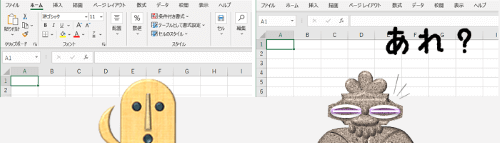
※本記事の内容は2021年11月中旬に行われたOfficeのアップデート以前の仕様になります。すでにアップデート済みの方は【Office共通】タブやリボンの表示方法を変更するの回をご覧ください。
Officeアプリケーションの画面は、通常は上部にタブ、リボンが表示されている状態です。
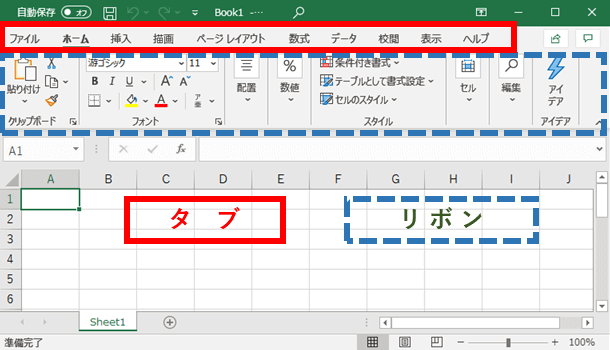
しかし、作業中に何かの拍子に「あれ?リボンがない!?」という状態になってしまうことがあります。タブをクリックするとリボンが出てくるのですが、何か入力などを始めたりするとまた消えてしまいます。
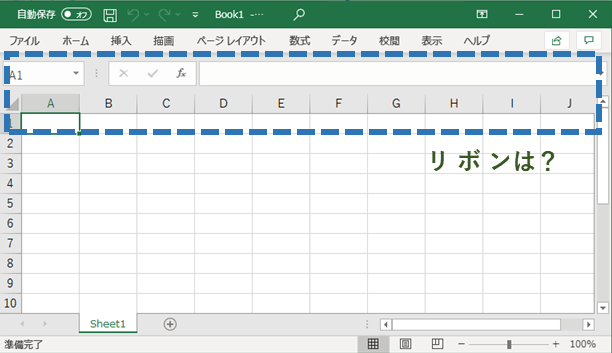
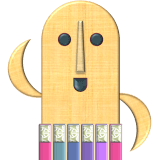
はにわ先生
これはリボンが折りたたまれている状態ですね!すぐ戻せますよ
【リボンを元に戻す】
まず、[ファイル]以外のタブをどれでもいいのでクリックしてリボンを表示させてください。次に、リボンの一番右にあるピンの形のマークをクリックしてリボンをピン留めすれば、また常に表示されるようになります。
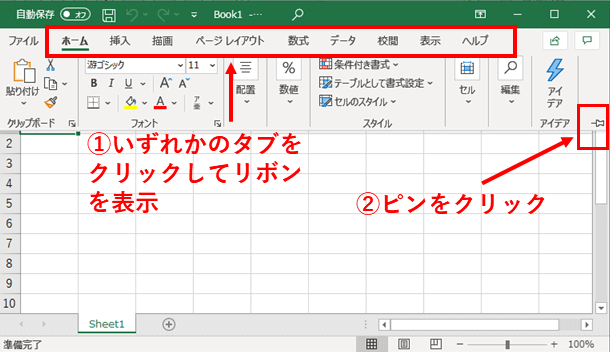
このリボンの右端にあるマークですが、リボンが常時表示されている時は上向き山括弧の状態、リボンがたたまれている(非表示になっている)時はピンの形に変化します。
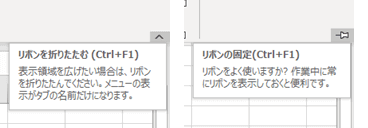
こんな端っこにあるマークなのに、結構何かの拍子に触っちゃうことがあるんですよね。
あと画像のポップアップヒントにあるようにCtrl + F1 でも切り替えられるので、私なんかもショートカットキーをミスタッチして折りたたみモードを発動してしまうことがたまにありました。
ちなみにこのリボンの折りたたみ機能、画面の小さいノートパソコンで作業をする時など、作業領域をなるべく多く確保したい時に使うと便利ですよ。

